PS-板绘插画-铁路与傍晚图文教程发布时间:2021年11月15日 08:00
虎课网为您提供字体设计版块下的PS-板绘插画-铁路与傍晚图文教程,本篇教程使用软件为PS(CC2015)、数位板,难度等级为中级拔高,下面开始学习这节课的内容吧!
本节课要讲的是PS-板绘插画-铁路与傍晚,使用到的是画笔工具,套索工具,配色,和图层模式,喜欢的同学一起学习吧。

学完本课内容后,同学们可以根据下面作业布置,在视频下方提交作业图片,老师会一一解答。
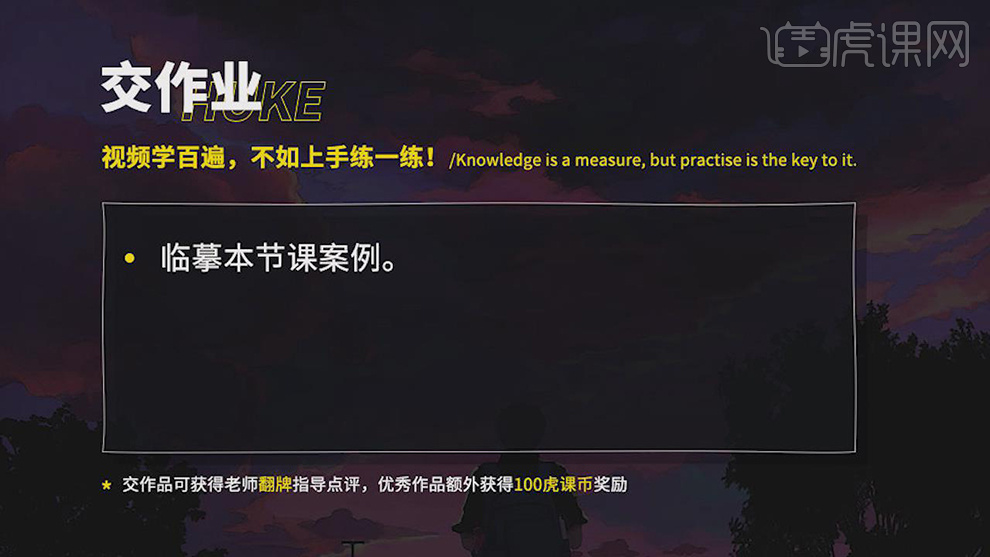
我们现在开始本节课程的制作吧。
1.打开软件PS,将绘制好的线稿的图层打开,使用【矩形工具】绘制背景颜色,填充蓝色,【Ctrl+T】选中对矩形进行旋转。
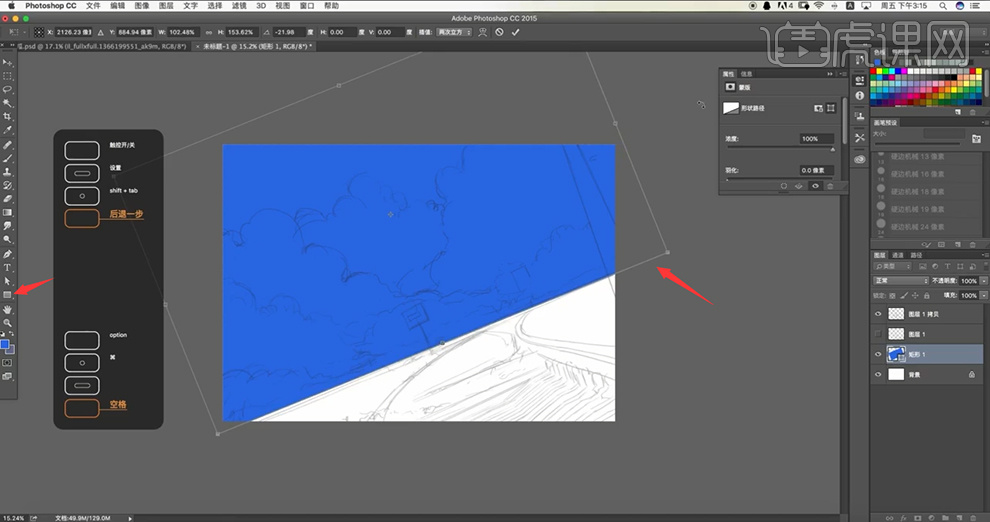
2.接着使用【渐变工具】对矩形填充红蓝的渐变色,【Ctrl+J】复制一层,进行旋转放在右下角拼在一起。
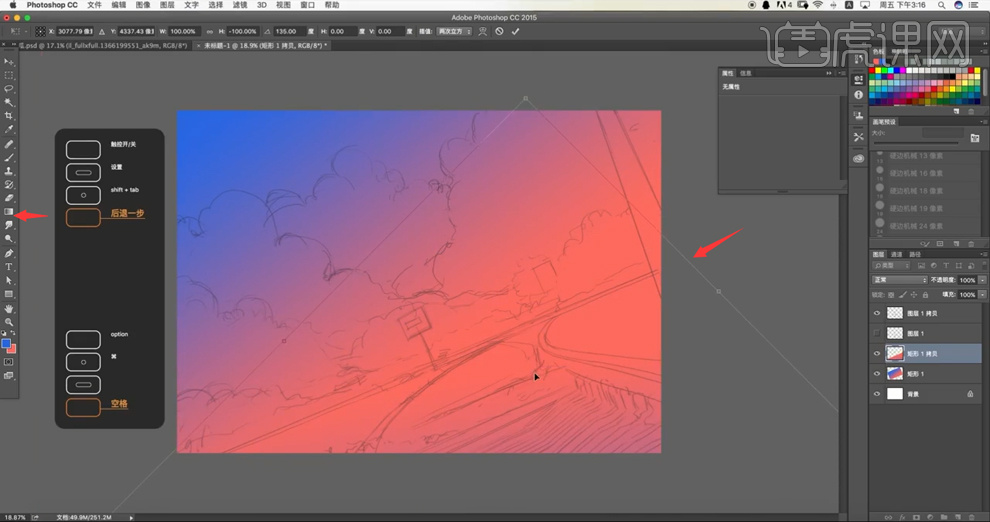
3.分别新建图层,使用【套索工具】对云的形状建立选区,调整【前景色】,【Alt+Delete】对选区进行上色。
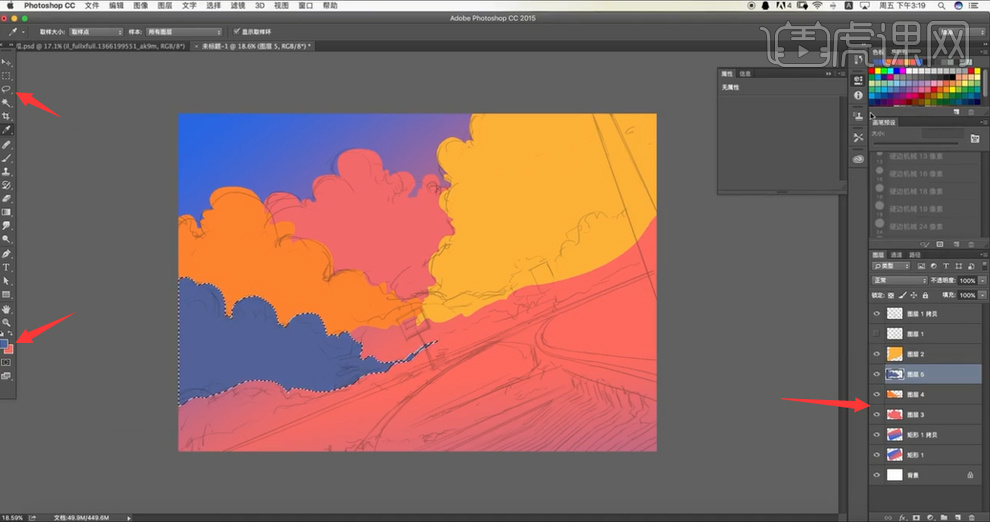
4.选择黄色云的图层,使用【画笔工具】选择柔边的笔刷,调整笔刷的大小,调整前景色为不同深度的黄色,绘制云亮部的颜色。
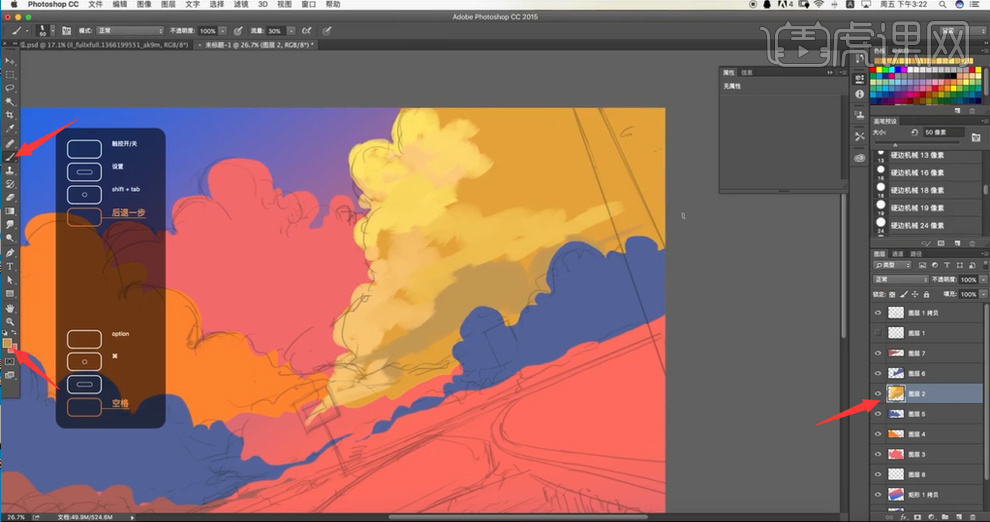
5.分别使用【画笔工具】调整前景色的颜色,调整笔刷的大小,对各个云的图层上绘制亮部和暗部的颜色。
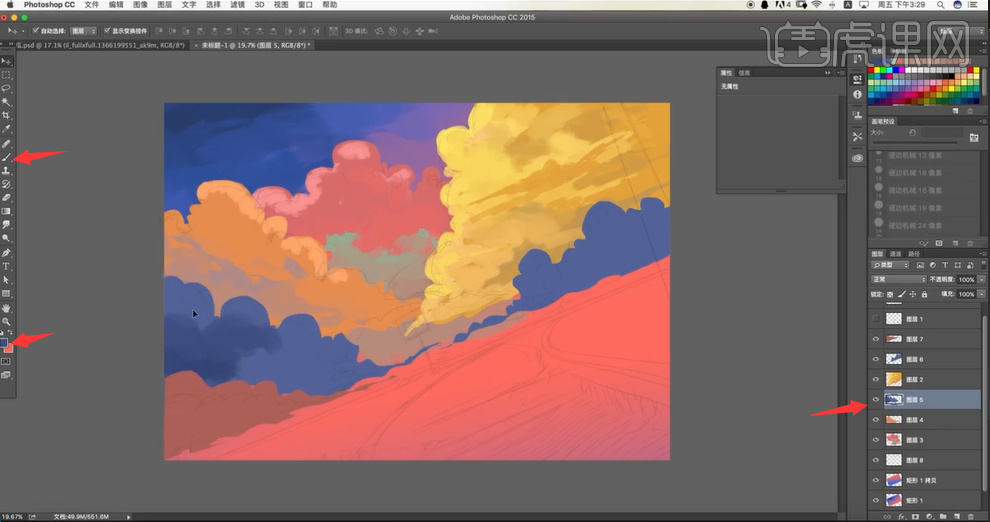
6.接着使用【画笔工具】,调整前景色,对各个云的图层添加上明暗转折的颜色,增加云层的立体感。
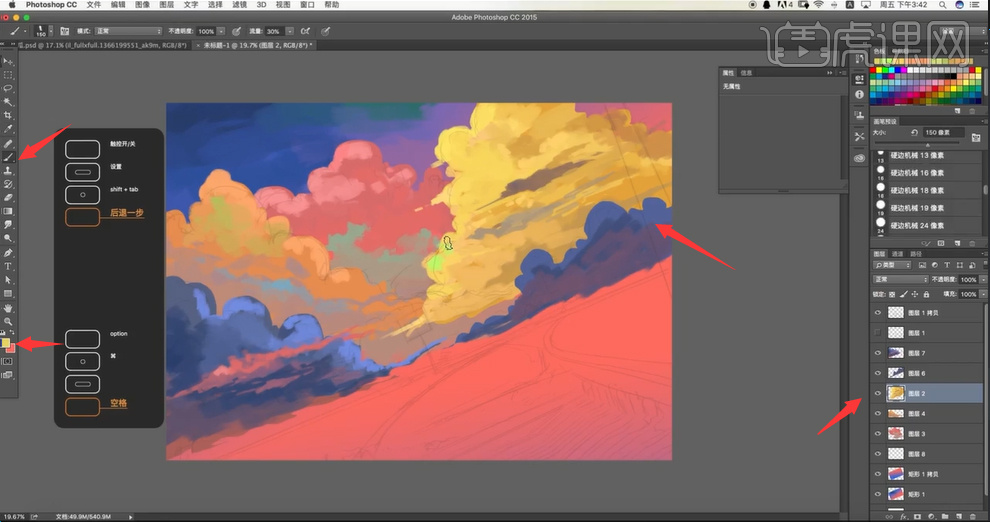
7.使用【渐变工具】对右下角矩形的渐变颜色进行调整,新建图层,使用【钢笔工具】绘制铁路两层轨道的形状路径,【Ctrl+Enter】建立选区,填充浅红色。
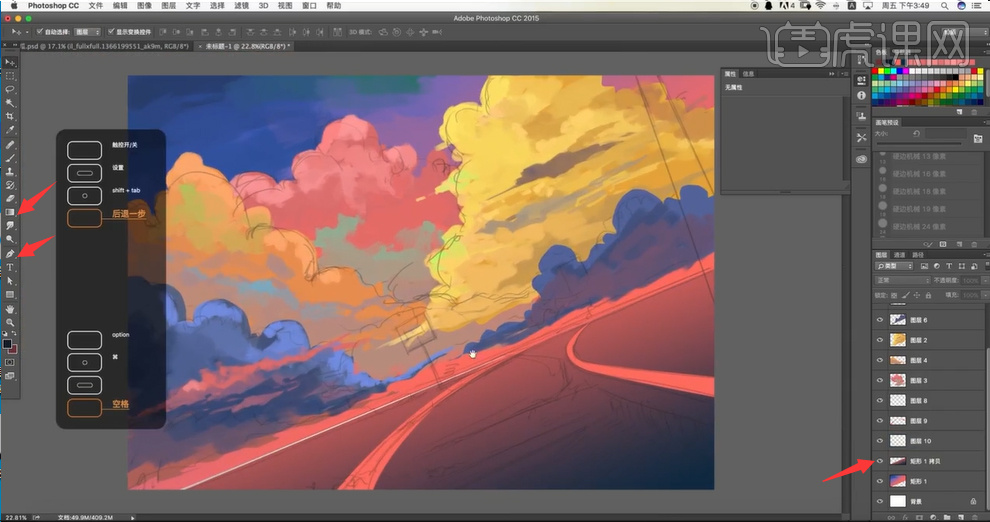
8.接着分别新建图层,使用【钢笔工具】绘制轨道厚度和横柱的形状路径,【Ctrl+Enter】建立选区,调整前景色颜色,【Alt+Delete】对选区进行上色。
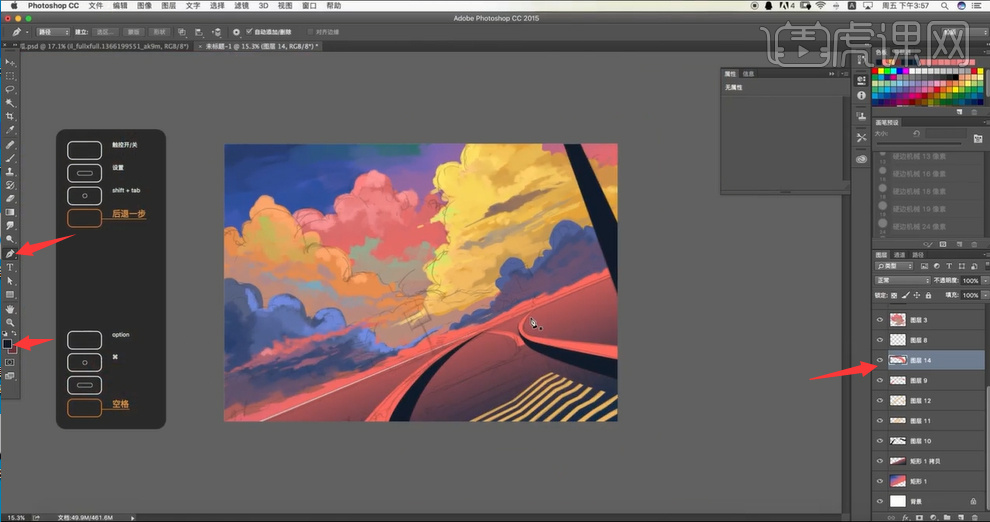
9.按住【Ctrl】键,点击轨道图层建立选区,使用【画笔工具】绘制上面的颜色,使用【画笔工具】对云的颜色调整,新建图层,选择不同深度的绿色,绘制轨道上面的绿草。
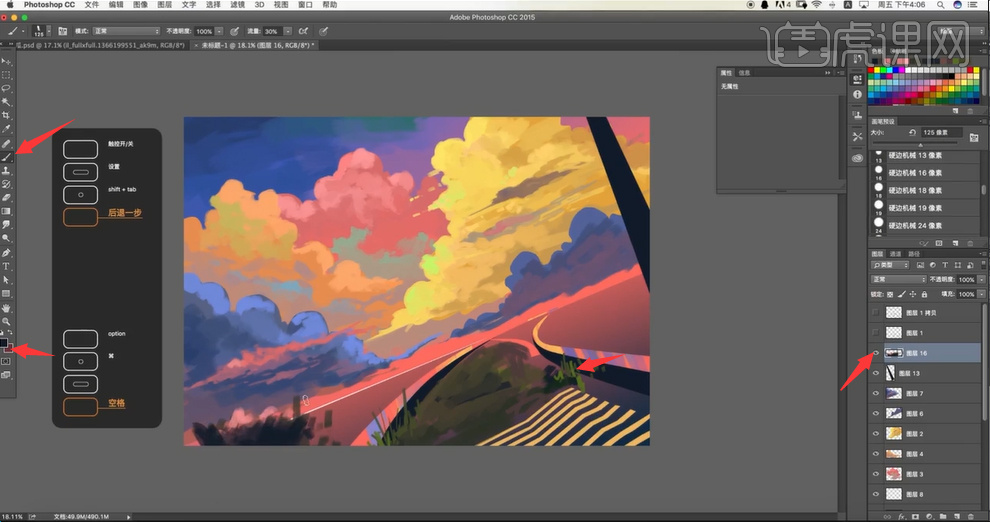
10.接着使用【画笔工具】选择蓝色,绘制两处的接口横线,使用【画笔工具】选择深棕色绘制两边的暗部颜色。
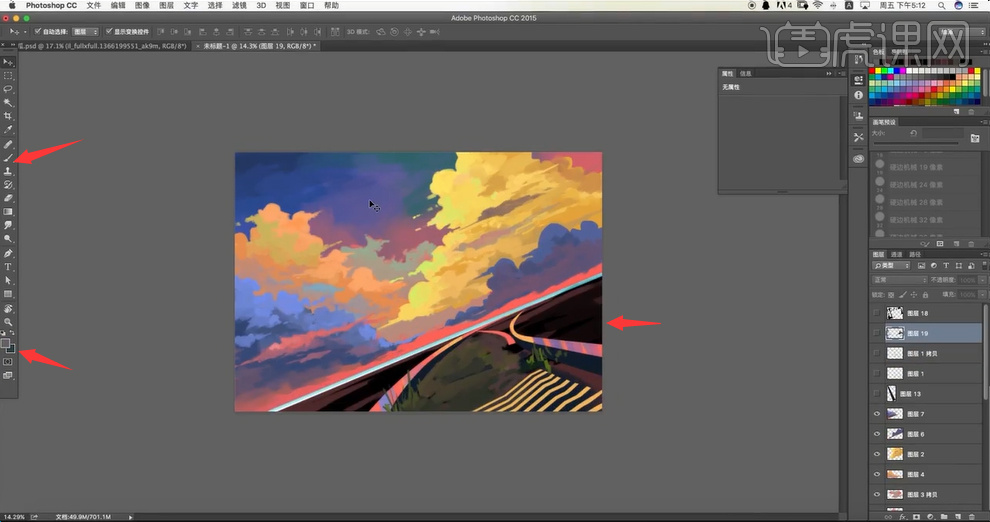
11.接着将电线杆和路灯的素材导入进来,调整好大小和位置,选择【颜色叠加】的图层样式,对线杆的颜色调整。

12.接着使用【画笔工具】给路面的颜色进行绘制,使用【椭圆工具】绘制椭圆作为路灯,接着使用【画笔工具】绘制远处的栏杆。
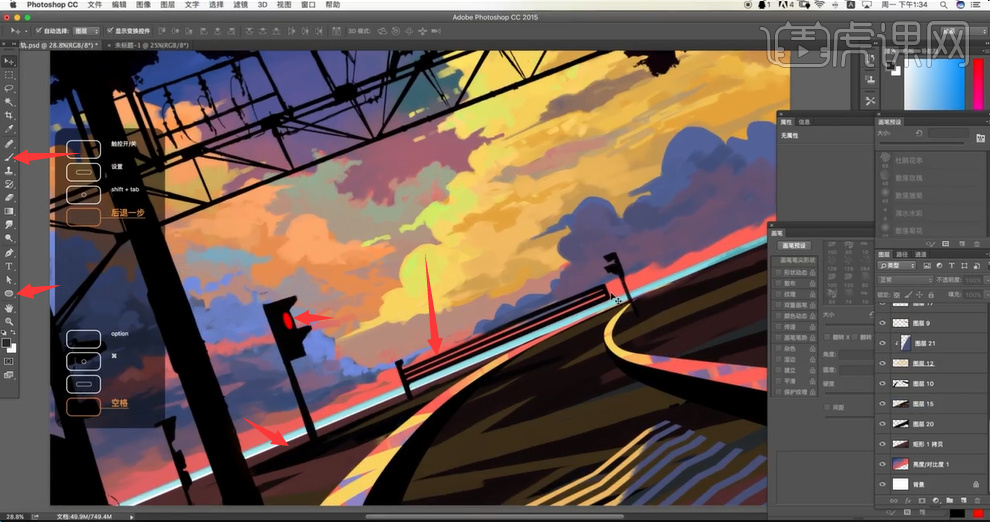
13.接着使用【画笔工具】,将前景色选择深蓝色,对左上角的天空进行上色。

14.本课小结,绘画步骤,从简到精,从整体到局部,把握好透视关系,冷暖色之间搭配和谐,对内部的细节进行调整。

15.最终效果如图所示,希望同学们积极提交作业哦。

以上就是PS-板绘插画-铁路与傍晚图文教程的全部内容了,你也可以点击下方的视频教程链接查看本节课的视频教程内容,虎课网每天可以免费学一课,千万不要错过哦!


















